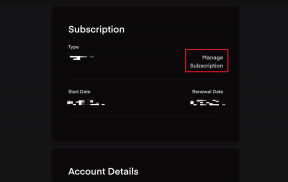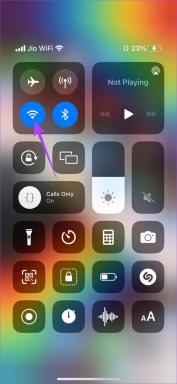Beheben Sie den Valorant Val 43-Fehler in Windows 10
Verschiedenes / / March 24, 2022

Valorant ist ein beliebtes charakterbasiertes taktisches Ego-Shooter-Spiel. Obwohl es seit seiner Veröffentlichung Verbesserungen und Updates gegeben hat, sind Fehler und Fehlercodes in grafikintensiven Spielen wie Valorant unvermeidlich. Wenn Sie ein begeisterter Valorant-Spieler sind, können Sie die Fehlercodes des Spiels maximal nerven. Sie hindern Sie daran, auf das Spiel zuzugreifen, und dieser Artikel konzentriert sich auf den Valorant-Fehlercode Val 43. Dies ist einer der Hauptfehler, mit denen viele Valorant-Benutzer in letzter Zeit konfrontiert waren. Dieser Valorant Val 43-Fehlercode wird angezeigt, wenn Sie versuchen, die Spielserver oder den Client zu verbinden. Dieser Fehler tritt insbesondere nach dem Herunterladen eines Patches für das Spiel auf. Lesen Sie weiter, um das Problem zu beheben.

Inhalt
- So beheben Sie den Valorant Val 43-Fehler in Windows 10
- Grundlegende Schritte zur Fehlerbehebung
- Methode 1: Führen Sie die Kompatibilitäts-Problembehandlung aus
- Methode 2: Melden Sie sich auf der Play Valorant-Website an
- Methode 3: Aktualisieren Sie den Netzwerkadaptertreiber
- Methode 4: Riot-Client-Einstellungsdatei löschen
- Methode 5: Löschen Sie den DNS-Cache
- Methode 6: Temporäre Dateien des Systems löschen
- Methode 7: Aktivieren Sie die VGC-Dienste
- Methode 8: Vanguard-Dienst aktivieren
- Methode 9: Führen Sie einen sauberen Neustart durch
- Methode 10: Vanguard neu installieren
- Methode 11: Wenden Sie sich an den Valorant-Support
So beheben Sie den Valorant Val 43-Fehler in Windows 10
Es kann verschiedene Gründe dafür geben, dass dieser Fehlercode bestehen bleibt. Um eine allgemeine Vorstellung davon zu bekommen, was diesen Fehler verursacht hat, sehen Sie sich die unten aufgeführten Ursachen an.
- Wenn die Riot Games ankündigen Serverwartung und Ausfallzeiten.
- Vanguard, das Anti-Cheat-System von Riot Games, ist deaktiviert oder nicht mehr ausgeführt, was sich stark auf die Serververbindung des Spiels auswirkt.
- Vorhandensein Riot Client-Spieleinstellungsdatei im AppData-Verzeichnis.
- Schwanken Caches für DNS- oder Domänensystemnamen schränkt den Start des Spielservers ein.
- Drittanbieter oder andere Hintergrundanwendungen können Störungen verursachen und somit die Verbindung zum Spiel verhindern.
- EIN defektes Modem oder Router kann das Laden des Spielservers beeinflussen.
- Verwenden Alt + Tab-Tasten oft zwischen den Fenstern wechseln.
Jetzt kennen Sie die Ursachen des Fehlercodes Valorant Val 43. Beginnen Sie mit der Implementierung der unten angegebenen Lösung, bis Sie eine mögliche Lösung erhalten.
Grundlegende Schritte zur Fehlerbehebung
Der erste grundlegende Schritt für jeden Fehler, mit dem Sie zu kämpfen haben, sollte ein Neustart sein. Dieser einfachere Weg hat für viele Spieler funktioniert. Befolgen Sie diese Schritte, um Ihr Spiel und Ihren PC neu zu starten.
- Spiel neustarten: Die meisten Benutzer raten Ihnen, Ihr Valorant-Spiel einige Male zu schließen und neu zu starten und zu prüfen, ob der Fehler weiterhin besteht. Führen Sie die angegebenen Schritte aus, um das Spiel neu zu starten. Schließen Sie das Spiel und beenden Sie alle seine Prozesse mit dem Task-Manager. Lesen Sie unseren Leitfaden weiter So beenden Sie Aufgaben mit dem Task-Manager.
- PC neu starten: Wenn der Neustart des Spiels bei Ihnen nicht funktioniert hat, versuchen Sie, Ihren PC einmal neu zu starten, indem Sie die folgenden Schritte ausführen.
1. Klicken Sie auf die Power-Symbol von dem Start die Einstellungen.
2. Wählen Sie dann die aus Neu starten Möglichkeit wie abgebildet.
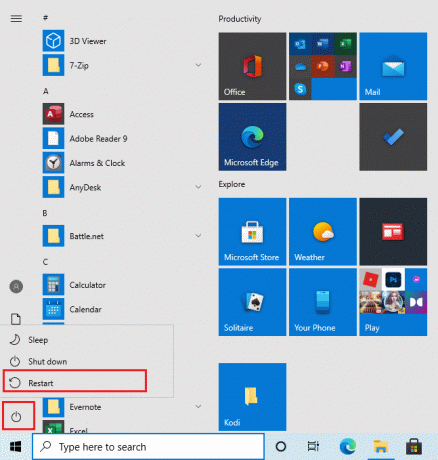
3. Warten Sie, bis das System neu gestartet wird.
- Router neu starten: Der Fehlercode Valorant Val 43 ist hauptsächlich auf ein Verbindungsproblem zurückzuführen. Es ist auch möglich, dass Ihr Modem oder Router für den Fehler verantwortlich ist. Starten Sie daher Ihren Router oder Ihr Modem neu und prüfen Sie, ob Sie eine nahtlose Internetverbindung erhalten.
1. Drücken Sie die AN AUS Taste einmal, um Ihren Router auszuschalten.
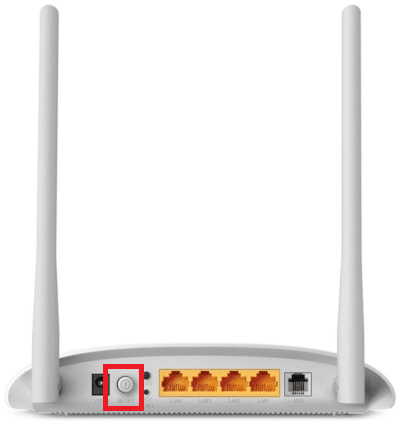
2. Trennen Sie die Stromkabel und warten Sie, bis der Strom vollständig entladen ist.
3. Warten Sie eine Minute, bis die Netzwerkverbindung wiederhergestellt ist.
- Überprüfen Sie den Status des Valorant Game Servers: Manchmal erscheint der Fehlercode aufgrund des Ausfalls des Riot-Servers. Sie müssen warten, bis das Tech-Team von Riot oder Valorant es für ein solches Szenario überprüft und behoben hat. Sie können sich darauf beziehen Riot Games Twitter-Unterstützung handhaben oder prüfen Website zum Dienststatus von Riot Games für weitere Ankündigungen bezüglich der Serverwartung oder -ausfallzeiten und andere relevante Informationen.
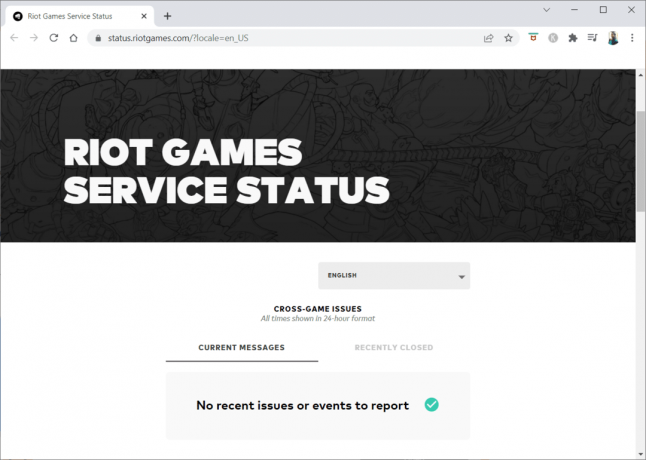
- Vermeiden Sie häufiges Wechseln der Registerkarten: Wenn Sie die drücken Alt + Tab-Tasten Wenn Sie häufig Windows auf Ihrem PC wechseln, müssen Sie dies vermeiden. Multitasking mit Alt + Tab-Tasten könnte auch der Grund für den Valorant-Codefehler 43 sein. Wenn Ihr Spielclient nicht zum Hauptmenü wechselt und Ihnen wiederholt diesen Fehlercode anzeigt, hören Sie auf, die Registerkarten zu wechseln.
Lesen Sie auch:Beheben Sie den Fehler „Ungültiger Zugriff auf den Speicherort“ in Valorant
Methode 1: Führen Sie die Kompatibilitäts-Problembehandlung aus
Die verbindungsbezogenen Probleme können die Riot-Client-Anwendung während des Ladevorgangs blockieren. Wenn das Riot-Spielprogramm nicht in der vorgeschriebenen Zeit gestartet wird, kann der Fehlercode Val 43 auftreten. Führen Sie die folgenden Schritte aus, um die Kompatibilitäts-Fehlerbehebung auszuführen, um dieses Problem zu überprüfen und zu beheben.
1. Drücken Sie Windows + ESchlüssel gemeinsam öffnen Dateimanager.
2. Navigieren Sie zu Weg wo dein Riot-Spiele ist installiert.
Notiz:E:\Valorant\Riot Games\Riot Client ist der beispielhaft für Abbildungen verwendete Pfad. Bitte überprüfen Sie Ihr C-Laufwerk auf die Riot Game-Anwendung.
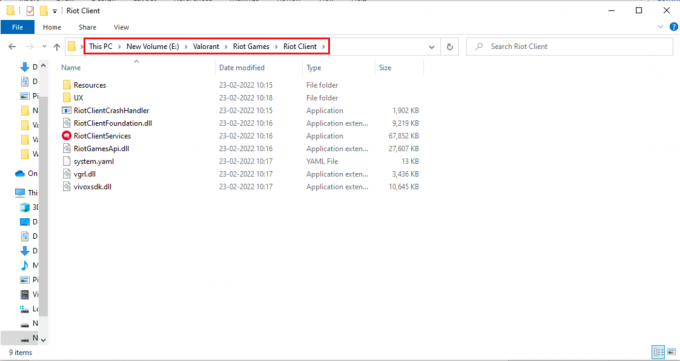
3. Suchen Sie die RiotClientServices Anwendung.
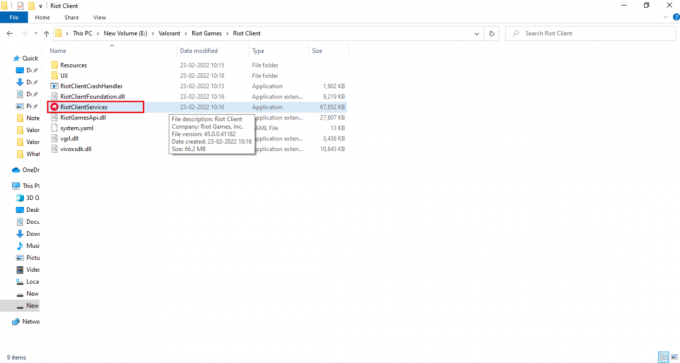
4. Klicken Sie mit der rechten Maustaste auf RiotClientService und wählen Sie die aus Kompatibilitätsprobleme beheben Möglichkeit.
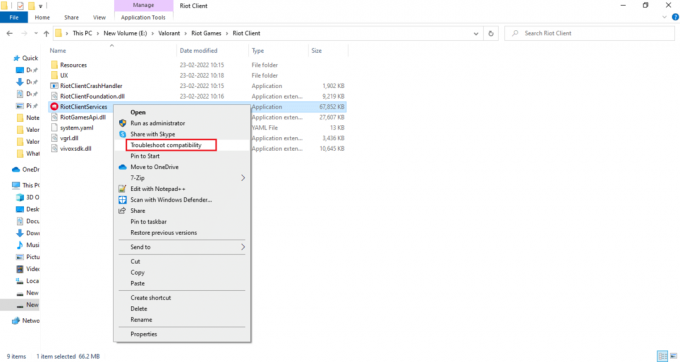
5. Nachdem die Problembehandlung die Analyse des Problems abgeschlossen hat, wählen Sie die aus Fehlerbehebungsprogramm Möglichkeit.
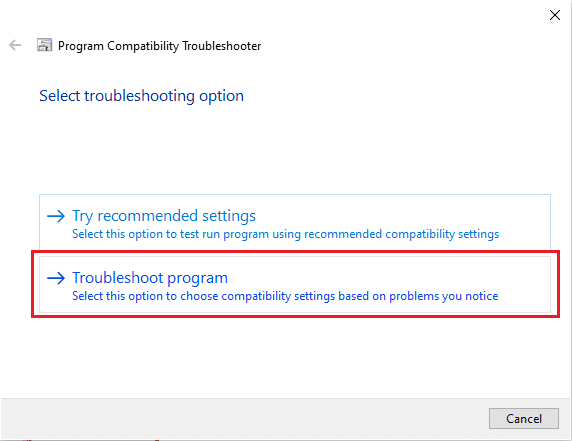
6. Wählen Sie das Problem aus, mit dem Sie konfrontiert sind, und klicken Sie darauf Nächste.

7. Befolgen Sie die Anweisungen auf dem Bildschirm gemäß dem im vorherigen Fenster ausgewählten Problem.
8. Einmal getan, neu startendein PC.
Methode 2: Melden Sie sich auf der Play Valorant-Website an
Es ist einen Versuch wert, sich auf der von Riot Games erstellten Valorant-Website anzumelden. Dieser Weg hat für viele Benutzer funktioniert, die mit diesem Fehlercode zu kämpfen haben. Befolgen Sie dazu die unten angegebenen Schritte.
1. Geh zum Beamten Spielen Sie die Valorant-Website über einen Browser.
2. Klicken Sie auf die JETZT SPIELEN rote Schaltfläche in der oberen rechten Ecke der Seite.
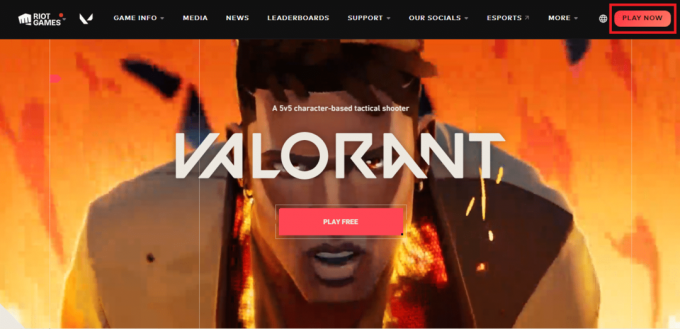
3. Wähle aus ANMELDEN Option auf der Holen Sie sich Setup zum Spielen Pop-up.
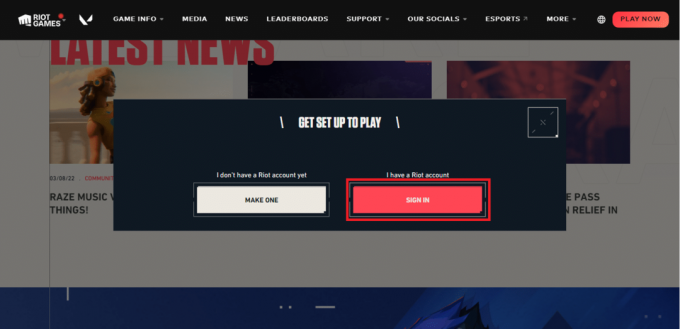
4. Füllen Sie Ihre Referenzen auf der Anmelden Seite.
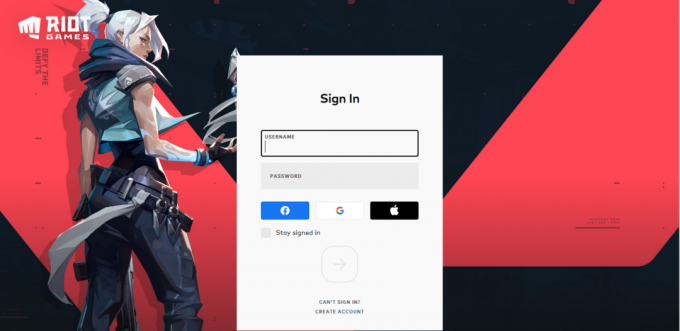
5. Wenn Sie mit der Anmeldung fertig sind, schließen Sie den Browser. Versuchen Sie, das Spiel zu starten, und prüfen Sie, ob der Fehler behoben ist.
Lesen Sie auch:Was sind Valorant-Laptop-Anforderungen?
Methode 3: Aktualisieren Sie den Netzwerkadaptertreiber
Der Netzwerkadapter ist eine Hardwarekomponente, die für den Internetzugang eine Verbindung zu einem Netzwerk herstellt. Wenn es veraltet ist, wirkt es sich auf die Computernetzwerkverbindung aus, was sich auf die Serververbindung zum Valorant Val 43-Fehler auswirkt. Daher ist es wichtig, Ihren Netzwerktreiber zu aktualisieren. Lesen Sie unseren Leitfaden weiter So aktualisieren Sie Netzwerkadaptertreiber unter Windows 10 das Gleiche tun. Starten Sie dann die Spielanwendung und prüfen Sie, ob Sie ohne den Fehlercode eine Verbindung zum Server herstellen können.
Methode 4: Riot-Client-Einstellungsdatei löschen
Der Fehlercode Val 43 kann aufgrund des Vorhandenseins privater Einstellungen des Riot-Clients in Ihrem AppData-Verzeichnis des Windows-Betriebssystems auftreten. Sie müssen die Datei für eine solche Bedingung suchen und löschen, um das Problem zu beheben. Befolgen Sie dazu die unten aufgeführten Schritte.
1. Art %localappdata% in dem Windows-Suchleiste und klicken Offen.

2. Navigieren Sie dann zum Pfad: Riot Games > Riot Client > Daten.
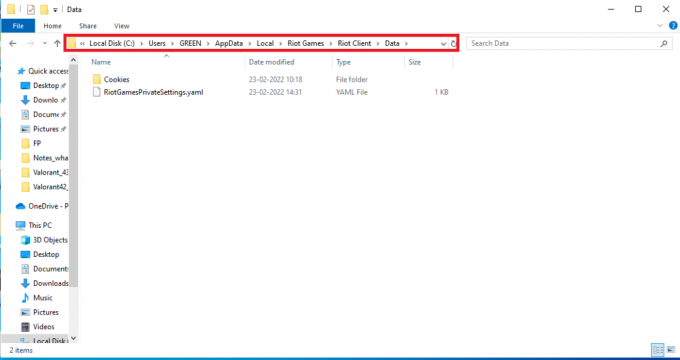
3. Klicken Sie mit der rechten Maustaste auf die RiotClientPrivateSettings.yaml Datei und auswählen Löschen.
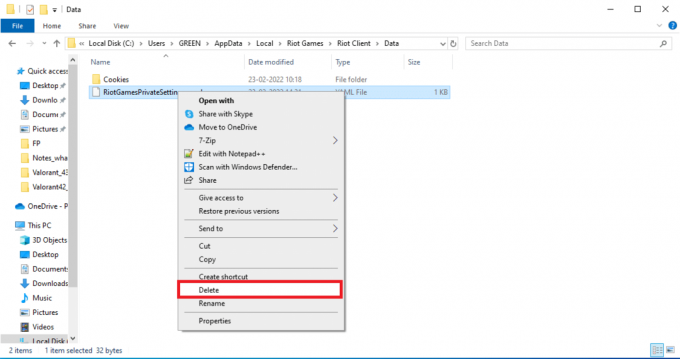
4. Schließe das Fenster. Klicken Sie mit der rechten Maustaste auf die Spiel-Symbol und auswählen Als Administrator ausführen.

Methode 5: Löschen Sie den DNS-Cache
DNS oder Domänensystemname fungiert als Übersetzer zwischen Maschine und Mensch. Es wandelt die von Ihnen besuchte Website oder den Domänennamen in eine IP-Adresse um, damit das Gerät sie versteht. Bei der Nutzung des Internets werden die IP-Adressen häufig automatisch abgeschnitten, wodurch der Cache erhöht wird. Diese Caches schränken das DNS-Laden ein, was sich somit auf die Riot-Spiele auswirkt. Sobald diese Caches gelöscht sind, werden die alten und veralteten Daten entfernt. Lesen Sie unseren Leitfaden weiter So leeren und setzen Sie den DNS-Cache in Windows 10 zurück das Gleiche tun.
Lesen Sie auch:So laden Sie das Hextech-Reparaturtool herunter
Methode 6: Temporäre Dateien des Systems löschen
Wenn das Problem nach dem Löschen des DNS-Cache weiterhin besteht, können Sie diesen Fehler beheben, indem Sie die temporären Dateien in Ihrem System entfernen. Befolgen Sie dann die Anweisungen, um dasselbe zu implementieren.
1. Drücken Sie die Windows-Taste, Art %temp% und klicken Sie auf Offen.

3. Wählen Sie nun alle aus Daten und Ordner an der Stelle und klicken Sie mit der rechten Maustaste auf die Bildschirm.
4. Wählen Sie hier die aus Löschen Option zum Entfernen aller temporäre Dateien aus dem System.

5. Leiten Sie schließlich auf die um Papierkorb und löschen Sie die Dateien und Ordner, die Sie jetzt gelöscht haben, dauerhaft.
Methode 7: Aktivieren Sie die VGC-Dienste
Riot Games haben ihre eigene Sicherheitssoftware, um die Integrität ihrer Spiele zu schützen. Wenn Sie sich richtig erinnern, wissen Sie, dass bei der Installation des Riot-Launchers auch eine Anti-Cheat-Software installiert wurde. Dies ist auch als Vanguard bekannt, der für den Betrieb der Software verantwortlich ist. Obwohl dieser VGC-Dienst aktiviert ist, wechselt er in den gestoppten Modus, wenn er abstürzt. Es ist zwingend erforderlich, den Dienst auszuführen, um das Problem mit dem Valorant-Fehlercode Val 43 zu beheben, und hier ist, wie es geht.
Notiz: Es wird empfohlen Beenden Sie die Aufgaben der Valorant- oder Riot-Programme über den Task-Manager bevor Sie die unten angegebenen Schritte ausführen. Hier finden Valorant- und Riot-Anwendungen und beende sie.
1. Drücken Sie Windows+RSchlüssel zusammen, um die zu starten Laufen Dialogbox.
2. Art services.msc und schlagen Eingeben.
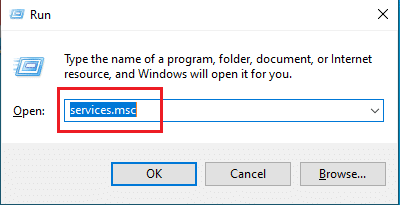
3. Lokalisieren vgc und doppelklicken Sie darauf, um es zu öffnen Eigenschaften Fenster.

4. Ändere das Starttyp zu Automatisch.
Notiz: Wenn der Dienststatus beendet ist, klicken Sie auf Start Schaltfläche unter hervorgehoben Service Status Abschnitt, um den vgc-Dienst auszuführen.
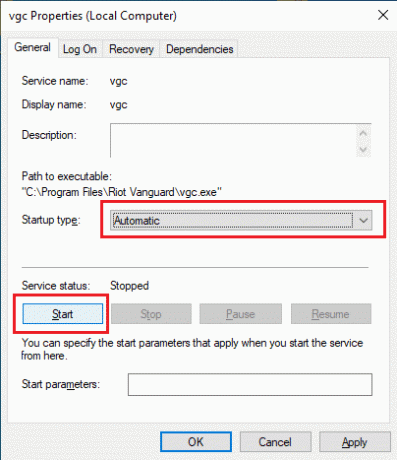
5. Auswählen Anwenden und klicken OK um die in den vgc-Eigenschaften vorgenommenen Änderungen zu speichern.
6. Wenn Sie fertig sind, starten Sie Valorant und prüfen Sie, ob der Fehlercode verschwunden ist.
Lesen Sie auch:Behebung des Overwatch-FPS-Drops-Problems
Methode 8: Vanguard-Dienst aktivieren
Das Anti-Cheat-System, das neben dem Launcher für Riot-Spiele installiert ist, ist eine Software, die erkennt, ob im Valorant-Spiel Cheats auftreten. Wenn die Software etwas Ungewöhnliches findet, lädt sie das Spiel nicht. Befolgen Sie daher die folgenden Schritte, um Vanguard zu überprüfen und zu aktivieren, was zum Spielen von Valorant obligatorisch ist.
1. Drücken Sie Windows + R-Tasten zusammen, um die zu öffnen LaufenDialogbox.
2. Art msconfig und drücke die Eingeben Taste.
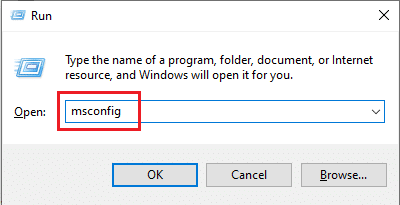
3. Wechseln Sie zu Dienstleistungen Tab. Suchen und aktivieren Sie die vgc Kontrollkästchen wie gezeigt.
4. Auswählen Anwenden und dann klicken OK um die vorgenommenen Änderungen zu speichern.

4. Wähle aus Neu starten Knopf auf der Systemkonfiguration Pop-up, um den aktivierten vgc-Dienst auszuführen.
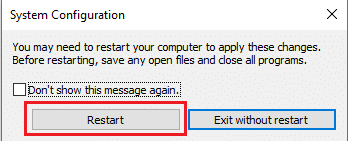
5. Starten Sie dann die neu Tapferes Spiel und prüfen Sie, ob der Valorant Val 43-Fehlercode entfernt wurde.
Methode 9: Führen Sie einen sauberen Neustart durch
Die Grundidee hinter einem sauberen Neustart besteht darin, festzustellen, ob Hintergrundanwendungen, die dahinter laufen, ein Spiel stören. Diese Methode ist eine Technik zur Fehlerbehebung, die hilft, die Programme zu identifizieren, die das Valorant-Spiel verletzen. Lesen Sie unseren Leitfaden weiter So führen Sie einen sauberen Neustart in Windows 10 durch das Gleiche tun. Stellen Sie sicher, dass Sie Ihren PC neu starten, damit die Änderungen wirksam werden. Starten Sie dann das Valorant-Spiel und prüfen Sie, ob Sie das Spiel spielen können.
Methode 10: Vanguard neu installieren
Wenn Ihnen keine der oben genannten Lösungen geholfen hat, besteht die letzte Möglichkeit darin, die Anwendung neu zu installieren. Befolgen Sie dazu genau die Anweisungen.
1. Drücken Sie Tasten Windows + I gemeinsam öffnen Einstellungen.
2. Klicken Anwendungen.
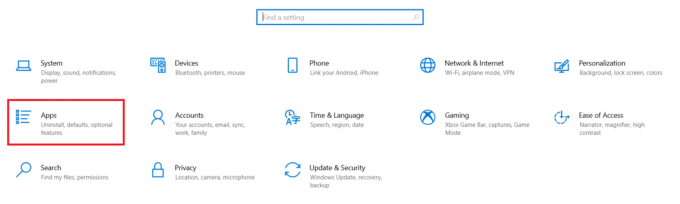
3. Scrollen Sie nach unten und wählen Sie aus Riot-Vorhut.
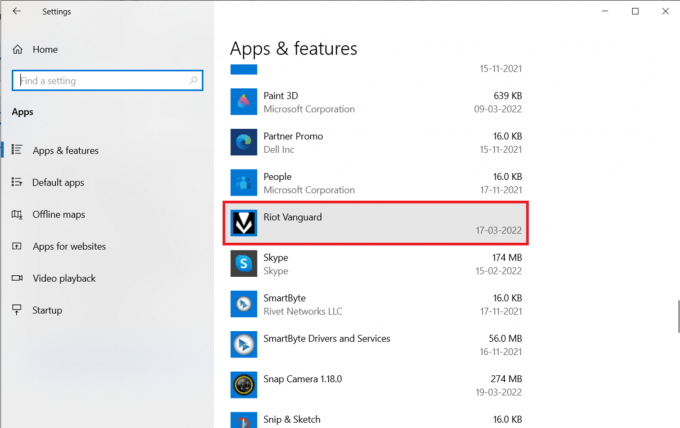
4. Klicken Deinstallieren.

5. Klicken Sie erneut Deinstallieren im Popup.
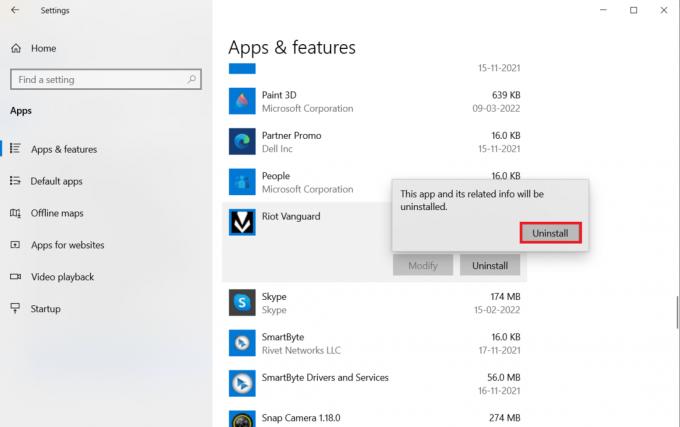
6. Klicken Jawohl in dem Benutzerkontensteuerung prompt.
7. Klicken Sie jetzt Jawohl um die Deinstallation zu bestätigen.
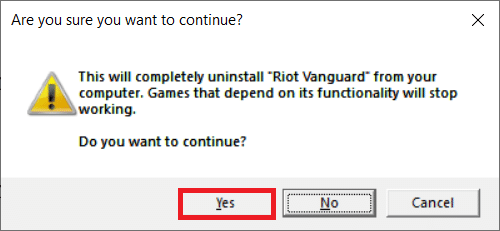
8. Suchen Sie in ähnlicher Weise nach Tapfer und installieren Sie es.

9. Art %localappdata% in dem Windows-Suchleiste und öffnen Sie die Lokal Mappe.
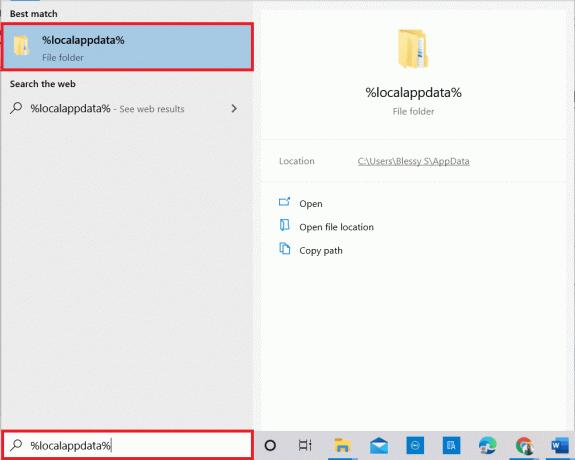
10. Klicken Sie mit der rechten Maustaste auf die Riot-Spiele Ordner und wählen Sie aus Löschen.
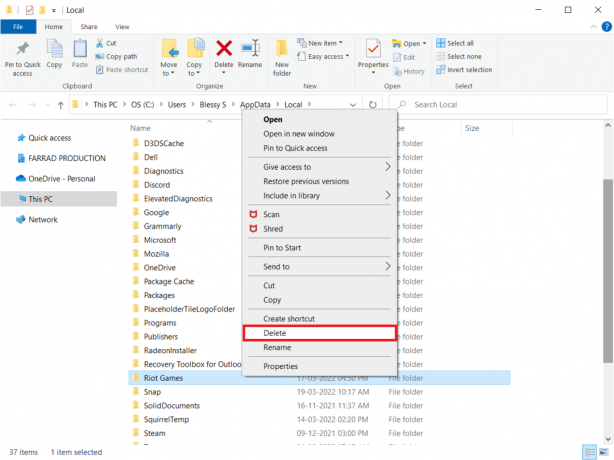
11. Löschen Sie in ähnlicher Weise die Tapfer Mappe.

12. Geben Sie erneut ein %Anwendungsdaten% in dem Windows-Suchleiste und öffne es.

13. Wenn Sie finden Riot-Spiele und Tapfer Ordner, klicken Sie darauf und löschen Sie sie.
14. Einmal getan, neu starten dein Computer.
15. Installieren Sie das Spiel dann erneut. Lesen Sie unseren Leitfaden weiter So laden Sie Valorant auf den PC herunter.
Lesen Sie auch: 8 Möglichkeiten zur Behebung des Regenrisikos 2 Multiplayer funktioniert nicht
Methode 11: Wenden Sie sich an den Valorant-Support
Wenden Sie sich an Ihren ISP oder Internetdienstanbieter und informieren Sie ihn über Ihre Probleme mit der Verbindung zum Valorant-Spiel. Routing-Probleme können sich auf Ihr Netzwerk auswirken und zu einem Fehlercode führen, der die Unterstützung des ISP erfordert. Wenn Ihr Netzwerk einwandfrei funktioniert, ist die letzte Möglichkeit, die Ihnen zur Verfügung steht, das Riot Support Center zu kontaktieren.
1. Gehen Sie zum Valorant Support-Webseite in Ihrem Webbrowser.

2. Hier, WÄHLEN SIE EINEN ANFRAGETYP aus dem Dropdown-Menü.

3. Geben Sie die ein Erforderliche Angaben in der angegebenen Form.

4. Klicken Sie abschließend auf EINREICHEN.

Empfohlen:
- Die 6 besten kostenlosen Alternativen zu Windows für fortgeschrittene Benutzer
- Soundprobleme in League of Legends behoben
- Fix GTA 4 Seculauncher konnte Anwendung 2000 nicht starten
- So beheben Sie Valorant FPS-Drops
Wir hoffen, dass dieser Artikel hilfreich war. Lassen Sie uns wissen, welche Lösung für Sie am besten funktioniert hat Valorant Val 43 Fehler in Windows 10. Bitte zögern Sie nicht, Ihre Fragen und Vorschläge über den unten angegebenen Kommentarbereich zu hinterlassen. Teilen Sie uns auch mit, was Sie als nächstes lernen möchten.